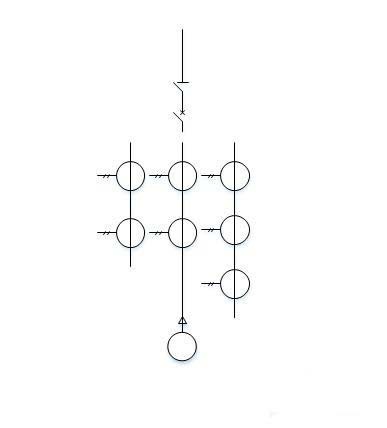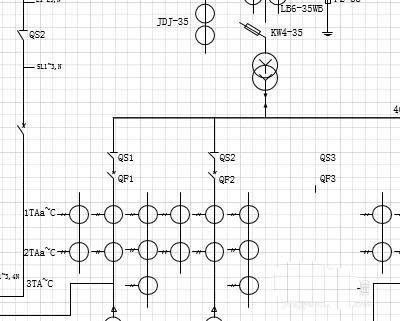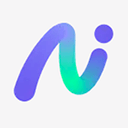microsoft office visio绘制电气图的详细流程绘制电气图对于电气工程师和技术人员至关重要。本教程将为您提供 microsoft office visio 绘制电气图的综合指南。本教程涵盖了以下流程:创建新的 visio 电气图文档添加基本形状并连接它们使用高级形状和连接器添加文本、注释和符号导出和共享电气图
首先要知道几个基本要点。第一个,库里有的元件直接用,没有的用线和图形画。第二个,要善用复制粘贴,因为很多简单电气图有不少重复。第三个,要善用组合,便于复制粘贴。
我打开Microsoft Office Visio,先随便建立一个新文件。需要什么就在库里添加。在左侧更多形状,工程,电气工程里勾选电气工程形状。里面有一些元件可以直接拿来用。
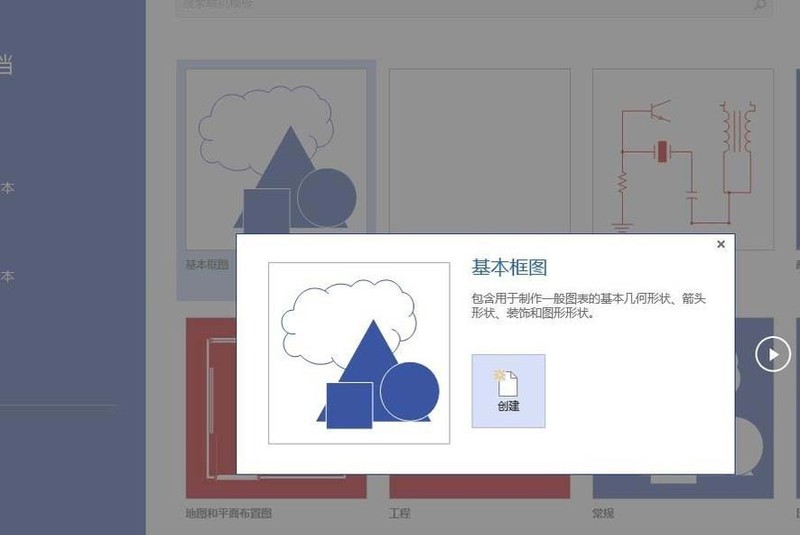
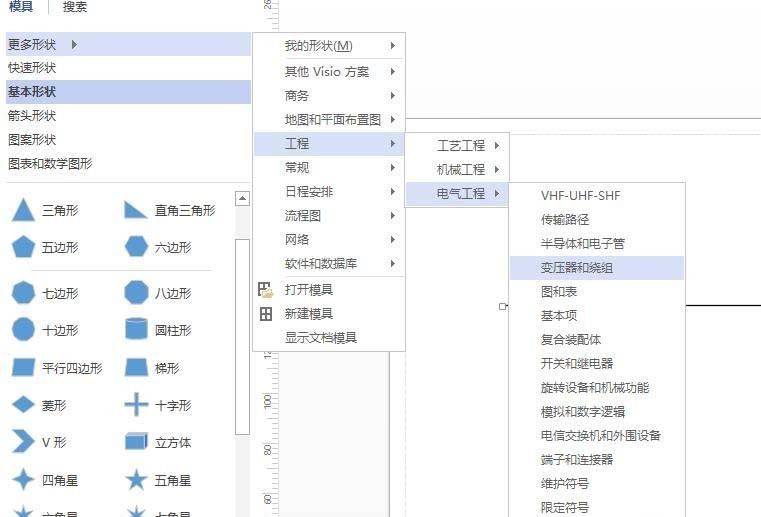
但是一些没有的,就需要手动画了。要搞清楚连接线与普通线的区别。连接用连接线更方便,画元件和难以连接的部分用普通线来画。我们已小变压器为例子。
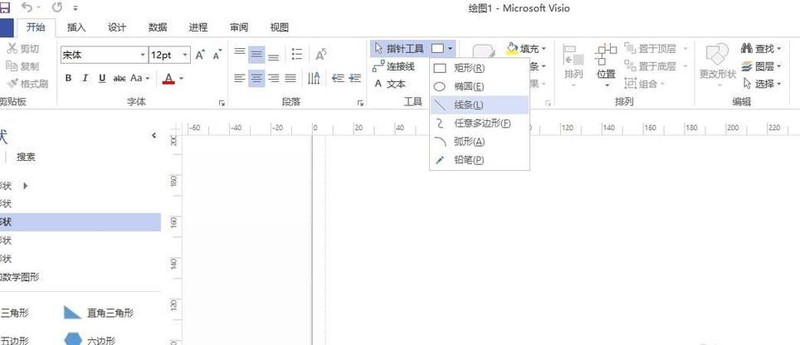
接着先画一条母线,画好后选中它,在上方线条一栏选中线条选项。在这个选项里面可以设置线条颜色、粗细等尺寸。非常方便实用。
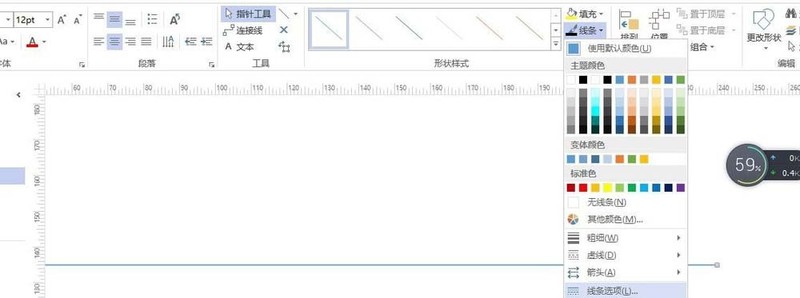
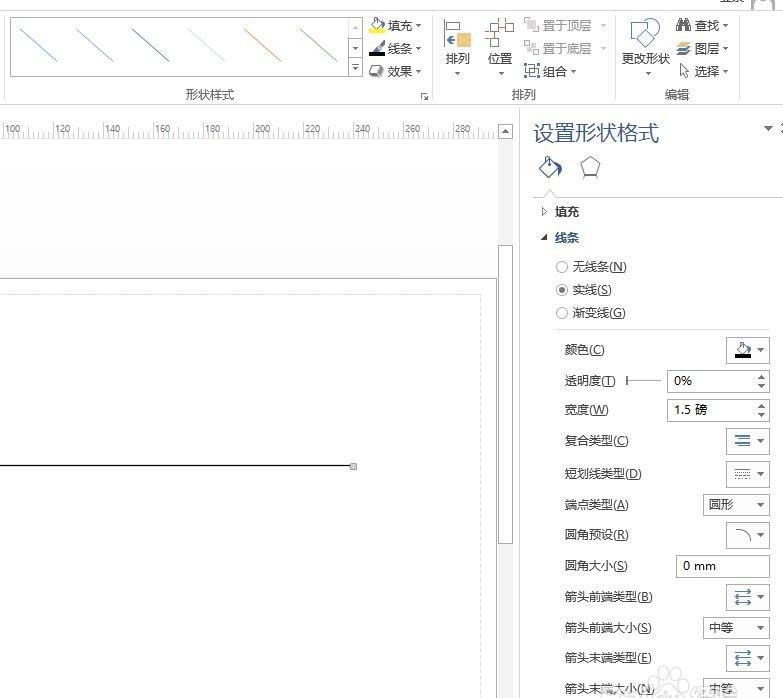
再画一个圆,(可以选择椭圆然后按住shift画正圆)按上述步骤在线条选项里面找到填充选项,去掉内部填充的蓝色。然后用普通线画一个】Y【,我们会发现VISIO提供了线条校准,会有一条虚线来帮助我们校准参考。
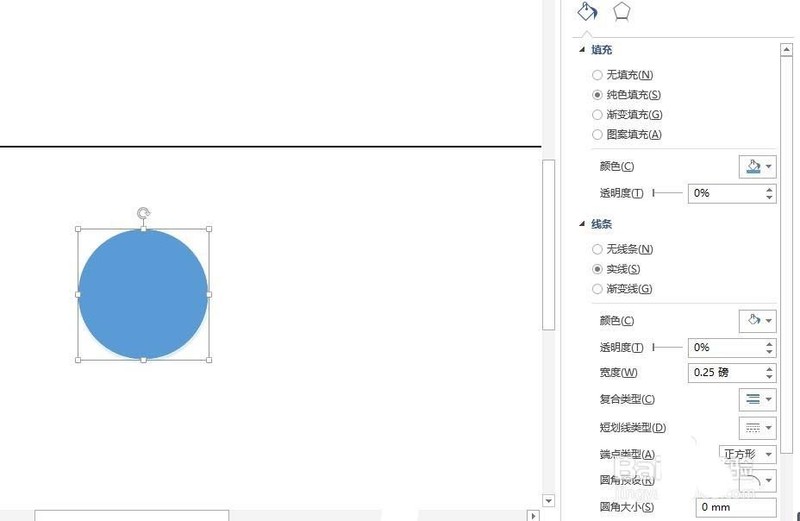
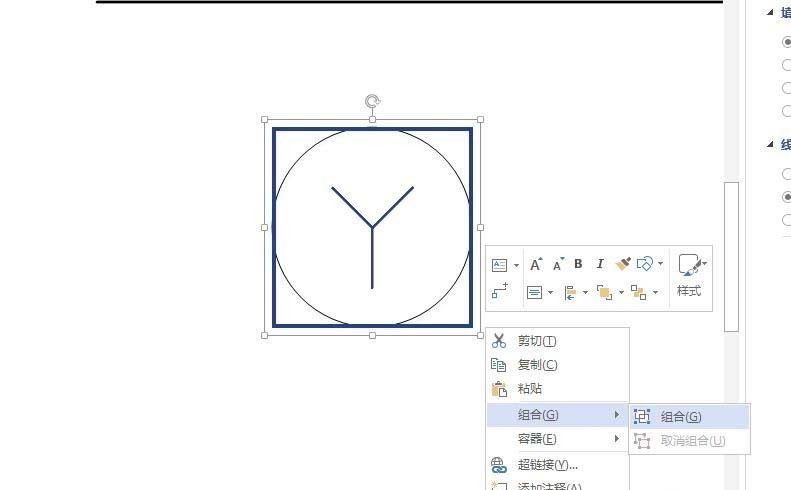
这时画好后选择】Y【和圆,右键,组合,让它们组合成整体,便于调整和复制。然后复制,两圆相交,继续全部选中,然后组合。这样就画好了一个元件。
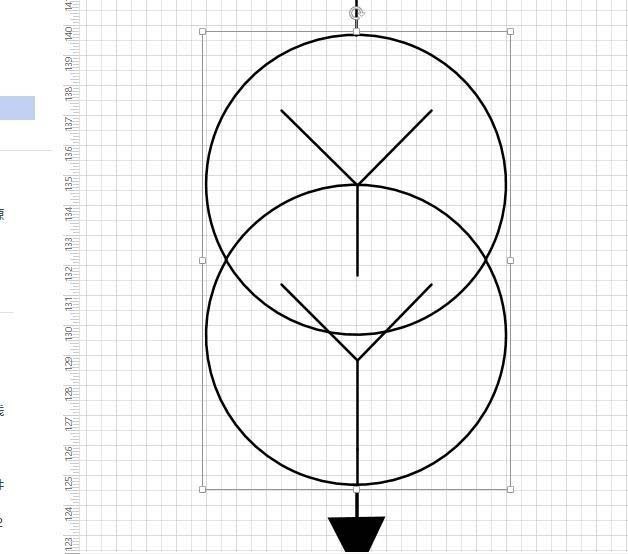
同样的道理,各种开关也可以用普通线,组合来画。但是有时候会出现不对其的情况,这时候用滚轮将visio工作界面的网格放大,已网格线为基准即可。这样我们就可以画出简单的电气图了,怎么样是不是很简单,很实用。